Tipps zur Startup Maximizer Beseitigung
Startup Maximizer wird als ein Werkzeug, das kann die Leistung Ihres Computers verbessern, indem deaktivieren unnötige Autostart-Anwendungen, Browser-History und Cache, Beseitigung von veralteten Registry-Einträge, reinigen und so weiter gefördert. Leider die Software nicht durch verspricht folgen.
Es fällt in die Kategorie der potenziell unerwünschte Programme und ist vergleichbar mit den anderen Mitgliedern wie Smart Driver Updater, Fahrer Maximizer und vieles mehr. Die unerwünschte Anwendung sollte nicht vertraut werden, da es keine Sie mit zuverlässigen Informationen. Ihre kostenlose Version zielt darauf lege Sie in die Modernisierung des Programms, aber auch wenn Sie dies tun, Sie werden nicht erwerben ein nützlich Werkzeug. Wir empfehlen, dass Sie Startup Maximizer kündigen.
 Wie funktioniert Startup Maximizer?
Wie funktioniert Startup Maximizer?
Für den Fall, dass du dich nicht erinnerst, Startup Maximizer auf Ihrem Computer installieren, bedeutet dies, dass Sie es unwissentlich erworben. Die unerwünschte Anwendung reist in Freeware bündeln. Es wird angebracht, um Software von Drittanbietern zu befreien und stellt sich in den Installations-Assistenten. Das Programm ist vorgewählt, so dass, wenn Sie ausdrücklich ihr Angebot ablehnen, wird es automatisch installiert werden. Das ist wie potenziell unerwünschte Anwendungen in der Regel Computer ohne bemerkt von den Nutzern zu infiltrieren. Sie können sie durch die Installation von freier Software im Advanced “oder” Custom-Modus, und deaktivieren alle Anwendungen, die nicht notwendig, Sie sind vermeiden.
Sobald das Programm installiert wird, scannt es Ihren Computer für die Registry-Einträge, temporäre Dateien und Registry-Werte, Cookies, Junk-Dateien, ungültige Verknüpfungen und So weiter. Die Ergebnisse dieser Überprüfung sind fragwürdig, gelinde gesagt. Ihr Hauptzweck ist es, Sie zu überzeugen, dass Sie zum Kauf der Vollversion der Software benötigen, um diese Probleme zu beseitigen, ist es eher wahrscheinlich, dass sie irreführend sind. Nachdem der Scanvorgang abgeschlossen ist, wird die Anwendung auch auffordern, Sie es aktualisieren, indem Sie mit Fehlalarme aufgefordert werden. Sie sollten für diese Panikmache nicht fallen. Es wird empfohlen, dass Sie Startup Maximizer löschen, sobald Sie können.
Wie Startup Maximizer entfernen?
Glücklicherweise ist die unerwünschte Anwendung nicht bösartig, was bedeutet, dass Sie Startup Maximizer deinstallieren. Eine zuverlässigere Lösung wäre jedoch, automatische Startup Maximizer entfernen. Es gibt mehrere Gründe dafür. Erstens ist der so genannte Optimierer nicht wahrscheinlich das einzige unerwünschte Programm in Ihrem System. Wenn Sie machen verwenden der Anti-Malware-Programm auf unserer Website vorgestellt, es erkennt alle unsichere Komponenten auf Ihrem PC vorhanden. Der Remover werden dann entfernen Startup Maximizer und anderen gefundenen Bedrohungen. Darüber hinaus sorgt für automatische Startup Maximizer Entfernung, dass Ihr Computer bleibt sauber und geschützt in Zukunft wie das Sicherheits-Tool mit verschiedene positive Eigenschaften kommt, einschließlich Echtzeit-Online-Schutz. Alternativ können Sie Startup Maximizer mit Hilfe der Anweisungen manuell löschen, die wir unter dem Artikel vorbereitet haben.
Offers
Download Removal-Toolto scan for Startup MaximizerUse our recommended removal tool to scan for Startup Maximizer. Trial version of provides detection of computer threats like Startup Maximizer and assists in its removal for FREE. You can delete detected registry entries, files and processes yourself or purchase a full version.
More information about SpyWarrior and Uninstall Instructions. Please review SpyWarrior EULA and Privacy Policy. SpyWarrior scanner is free. If it detects a malware, purchase its full version to remove it.

WiperSoft Details überprüfen WiperSoft ist ein Sicherheitstool, die bietet Sicherheit vor potenziellen Bedrohungen in Echtzeit. Heute, viele Benutzer neigen dazu, kostenlose Software aus dem Intern ...
Herunterladen|mehr


Ist MacKeeper ein Virus?MacKeeper ist kein Virus, noch ist es ein Betrug. Zwar gibt es verschiedene Meinungen über das Programm im Internet, eine Menge Leute, die das Programm so notorisch hassen hab ...
Herunterladen|mehr


Während die Schöpfer von MalwareBytes Anti-Malware nicht in diesem Geschäft für lange Zeit wurden, bilden sie dafür mit ihren begeisterten Ansatz. Statistik von solchen Websites wie CNET zeigt, d ...
Herunterladen|mehr
Quick Menu
Schritt 1. Deinstallieren Sie Startup Maximizer und verwandte Programme.
Entfernen Startup Maximizer von Windows 8
Rechtsklicken Sie auf den Hintergrund des Metro-UI-Menüs und wählen sie Alle Apps. Klicken Sie im Apps-Menü auf Systemsteuerung und gehen Sie zu Programm deinstallieren. Gehen Sie zum Programm, das Sie löschen wollen, rechtsklicken Sie darauf und wählen Sie deinstallieren.


Startup Maximizer von Windows 7 deinstallieren
Klicken Sie auf Start → Control Panel → Programs and Features → Uninstall a program.


Löschen Startup Maximizer von Windows XP
Klicken Sie auf Start → Settings → Control Panel. Suchen Sie und klicken Sie auf → Add or Remove Programs.


Entfernen Startup Maximizer von Mac OS X
Klicken Sie auf Go Button oben links des Bildschirms und wählen Sie Anwendungen. Wählen Sie Ordner "Programme" und suchen Sie nach Startup Maximizer oder jede andere verdächtige Software. Jetzt der rechten Maustaste auf jeden dieser Einträge und wählen Sie verschieben in den Papierkorb verschoben, dann rechts klicken Sie auf das Papierkorb-Symbol und wählen Sie "Papierkorb leeren".


Schritt 2. Startup Maximizer aus Ihrem Browser löschen
Beenden Sie die unerwünschten Erweiterungen für Internet Explorer
- Öffnen Sie IE, tippen Sie gleichzeitig auf Alt+T und wählen Sie dann Add-ons verwalten.


- Wählen Sie Toolleisten und Erweiterungen (im Menü links). Deaktivieren Sie die unerwünschte Erweiterung und wählen Sie dann Suchanbieter.


- Fügen Sie einen neuen hinzu und Entfernen Sie den unerwünschten Suchanbieter. Klicken Sie auf Schließen. Drücken Sie Alt+T und wählen Sie Internetoptionen. Klicken Sie auf die Registerkarte Allgemein, ändern/entfernen Sie die Startseiten-URL und klicken Sie auf OK.
Internet Explorer-Startseite zu ändern, wenn es durch Virus geändert wurde:
- Drücken Sie Alt+T und wählen Sie Internetoptionen .


- Klicken Sie auf die Registerkarte Allgemein, ändern/entfernen Sie die Startseiten-URL und klicken Sie auf OK.


Ihren Browser zurücksetzen
- Drücken Sie Alt+T. Wählen Sie Internetoptionen.


- Öffnen Sie die Registerkarte Erweitert. Klicken Sie auf Zurücksetzen.


- Kreuzen Sie das Kästchen an. Klicken Sie auf Zurücksetzen.


- Klicken Sie auf Schließen.


- Würden Sie nicht in der Lage, Ihren Browser zurücksetzen, beschäftigen Sie eine seriöse Anti-Malware und Scannen Sie Ihren gesamten Computer mit ihm.
Löschen Startup Maximizer von Google Chrome
- Öffnen Sie Chrome, tippen Sie gleichzeitig auf Alt+F und klicken Sie dann auf Einstellungen.


- Wählen Sie die Erweiterungen.


- Beseitigen Sie die Verdächtigen Erweiterungen aus der Liste durch Klicken auf den Papierkorb neben ihnen.


- Wenn Sie unsicher sind, welche Erweiterungen zu entfernen sind, können Sie diese vorübergehend deaktivieren.


Google Chrome Startseite und die Standard-Suchmaschine zurückgesetzt, wenn es Straßenräuber durch Virus war
- Öffnen Sie Chrome, tippen Sie gleichzeitig auf Alt+F und klicken Sie dann auf Einstellungen.


- Gehen Sie zu Beim Start, markieren Sie Eine bestimmte Seite oder mehrere Seiten öffnen und klicken Sie auf Seiten einstellen.


- Finden Sie die URL des unerwünschten Suchwerkzeugs, ändern/entfernen Sie sie und klicken Sie auf OK.


- Klicken Sie unter Suche auf Suchmaschinen verwalten. Wählen (oder fügen Sie hinzu und wählen) Sie eine neue Standard-Suchmaschine und klicken Sie auf Als Standard einstellen. Finden Sie die URL des Suchwerkzeuges, das Sie entfernen möchten und klicken Sie auf X. Klicken Sie dann auf Fertig.




Ihren Browser zurücksetzen
- Wenn der Browser immer noch nicht die Art und Weise, die Sie bevorzugen funktioniert, können Sie dessen Einstellungen zurücksetzen.
- Drücken Sie Alt+F.


- Drücken Sie die Reset-Taste am Ende der Seite.


- Reset-Taste noch einmal tippen Sie im Bestätigungsfeld.


- Wenn Sie die Einstellungen nicht zurücksetzen können, kaufen Sie eine legitime Anti-Malware und Scannen Sie Ihren PC.
Startup Maximizer aus Mozilla Firefox entfernen
- Tippen Sie gleichzeitig auf Strg+Shift+A, um den Add-ons-Manager in einer neuen Registerkarte zu öffnen.


- Klicken Sie auf Erweiterungen, finden Sie das unerwünschte Plugin und klicken Sie auf Entfernen oder Deaktivieren.


Ändern Sie Mozilla Firefox Homepage, wenn es durch Virus geändert wurde:
- Öffnen Sie Firefox, tippen Sie gleichzeitig auf Alt+T und wählen Sie Optionen.


- Klicken Sie auf die Registerkarte Allgemein, ändern/entfernen Sie die Startseiten-URL und klicken Sie auf OK.


- Drücken Sie OK, um diese Änderungen zu speichern.
Ihren Browser zurücksetzen
- Drücken Sie Alt+H.


- Klicken Sie auf Informationen zur Fehlerbehebung.


- Klicken Sie auf Firefox zurücksetzen - > Firefox zurücksetzen.


- Klicken Sie auf Beenden.


- Wenn Sie Mozilla Firefox zurücksetzen können, Scannen Sie Ihren gesamten Computer mit einer vertrauenswürdigen Anti-Malware.
Deinstallieren Startup Maximizer von Safari (Mac OS X)
- Menü aufzurufen.
- Wählen Sie "Einstellungen".


- Gehen Sie zur Registerkarte Erweiterungen.


- Tippen Sie auf die Schaltfläche deinstallieren neben den unerwünschten Startup Maximizer und alle anderen unbekannten Einträge auch loswerden. Wenn Sie unsicher sind, ob die Erweiterung zuverlässig ist oder nicht, einfach deaktivieren Sie das Kontrollkästchen, um es vorübergehend zu deaktivieren.
- Starten Sie Safari.
Ihren Browser zurücksetzen
- Tippen Sie auf Menü und wählen Sie "Safari zurücksetzen".


- Wählen Sie die gewünschten Optionen zurücksetzen (oft alle von ihnen sind vorausgewählt) und drücken Sie Reset.


- Wenn Sie den Browser nicht zurücksetzen können, Scannen Sie Ihren gesamten PC mit einer authentischen Malware-Entfernung-Software.
Site Disclaimer
2-remove-virus.com is not sponsored, owned, affiliated, or linked to malware developers or distributors that are referenced in this article. The article does not promote or endorse any type of malware. We aim at providing useful information that will help computer users to detect and eliminate the unwanted malicious programs from their computers. This can be done manually by following the instructions presented in the article or automatically by implementing the suggested anti-malware tools.
The article is only meant to be used for educational purposes. If you follow the instructions given in the article, you agree to be contracted by the disclaimer. We do not guarantee that the artcile will present you with a solution that removes the malign threats completely. Malware changes constantly, which is why, in some cases, it may be difficult to clean the computer fully by using only the manual removal instructions.
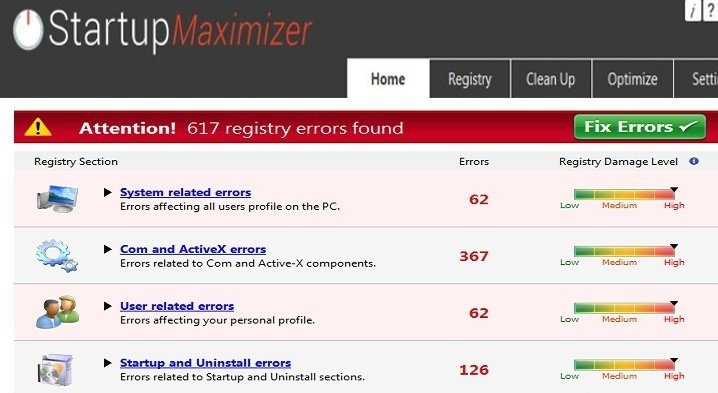 Wie funktioniert Startup Maximizer?
Wie funktioniert Startup Maximizer?